
Sommario:
- Passaggio 1: anteprima
- Passaggio 2: materiali
- Passaggio 3: crea la stampa dell'onda sonora
- Passaggio 4: carica il codice e la canzone
- Passaggio 5: preparare i sensori stampati
- Passaggio 6: assemblare il telaio e il sensore di stampa dell'onda sonora
- Passaggio 7: collegare la Touch Board e la saldatura a freddo
- Passaggio 8: tocca la stampa dell'onda sonora
- Autore John Day [email protected].
- Public 2024-01-30 10:03.
- Ultima modifica 2025-01-23 14:49.

In questo tutorial ti mostreremo come creare una stampa interattiva di onde sonore all'interno di una cornice, in modo che tu possa vedere e ascoltare la tua canzone preferita allo stesso tempo! Quando tocchi la stampa attraverso il vetro della cornice, riprodurrà la canzone mostrata nell'immagine dell'onda sonora. I sensori stampati dietro la stampa fungono da sensore di prossimità e sono collegati a una Touch Board e a un altoparlante dietro la cornice.
Passaggio 1: anteprima


Clicca qui per un'anteprima!
Passaggio 2: materiali

Touch Board
Vernice elettrica
Sensore stampato
-
Carta
cavo USB
Altoparlante
Cornice
Nastro adesivo
Passaggio 3: crea la stampa dell'onda sonora
Innanzitutto, è necessario creare la stampa dell'onda sonora. Abbiamo usato questo sito Web qui per generare un'onda sonora da una canzone. Basta caricare la canzone che si desidera utilizzare, scaricare l'onda generata e progettare la stampa dell'onda sonora. Si consiglia di stampare l'onda sonora su carta anziché su carta, in modo che il motivo del sensore non venga visualizzato.
Passaggio 4: carica il codice e la canzone
Se non hai ancora configurato la tua Touch Board, fallo ora seguendo questo tutorial qui.
In questo progetto, abbiamo utilizzato il nostro sketch Proximity_MP3. Per rilevare il tocco attraverso il vetro e la carta, i sensori della Touch Board devono essere più sensibili. Pertanto, il codice Proximity_MP3 è più adatto del codice Touch_MP3. Apri semplicemente lo schizzo Proximity_MP3, che si trova in File> Sketchbook> Esempi di Touch Board> Proximity_MP3 e premi Carica! Devi anche caricare la tua canzone sulla Touch Board. Leggi questo tutorial qui se non hai mai cambiato i suoni sulla Touch Board prima. Useremo l'elettrodo E0 per attivare la canzone, quindi carica la canzone scelta chiamata TRACK000.mp3 sulla scheda SD.
Passaggio 5: preparare i sensori stampati


Attacca una striscia dei sensori stampati sul retro della cornice, dove la collegheremo alla Touch Board. I cavi non sono necessari, poiché i sensori stampati possono essere piegati. Tagliare via con cautela parte del sensore stampato in modo da rimanere con un sensore a forma di L rovesciato. Assicurati che la parte lunga del sensore abbia un nodo di accesso, poiché è qui che collegherai la scheda.
Passaggio 6: assemblare il telaio e il sensore di stampa dell'onda sonora



Ora è il momento di assemblare! Innanzitutto, posiziona la stampa dell'onda sonora all'interno della cornice. Ora aggiungi il sensore stampato dietro di esso, il motivo rivolto allo stesso modo della stampa e assicurati che la striscia si estenda oltre la cornice. Fissare il supporto del telaio in posizione e piegare il sensore stampato verso il basso. Attaccalo con Blue Tack o nastro biadesivo.
Passaggio 7: collegare la Touch Board e la saldatura a freddo



Questo progetto utilizza solo un elettrodo: abbiamo usato E0. Prima di poter attaccare la Touch Board al telaio, devi assicurarti che gli altri elettrodi non interferiscano. Fatelo semplicemente aggiungendo del nastro adesivo dietro gli altri elettrodi inutilizzati.
Attacca del Blue Tack o del nastro biadesivo sul retro della Touch Board e posizionalo in modo che l'elettrodo E0 si trovi sopra il nodo di accesso del sensore stampato. Saldare a freddo l'elettrodo E0 al sensore stampato con vernice elettrica. Se non hai mai saldato a freddo prima, dai un'occhiata a questo tutorial qui. Infine, collega saldamente gli altoparlanti e collega la scheda a una fonte di alimentazione.
Passaggio 8: tocca la stampa dell'onda sonora

Ora, quando tocchi l'onda sonora nella tua stampa, suonerà la tua canzone! Ben fatto, hai la tua stampa di onde sonore interattive.
Se hai difficoltà a riprodurre la traccia quando tocchi l'immagine, prova a giocare con le soglie dei sensori, come descritto in questo tutorial qui. Ci piacerebbe vedere le tue creazioni, quindi inviaci le tue immagini a [email protected] o inviaci le tue immagini su Instagram o Twitter.
Consigliato:
Come Realizzare una Scheda Arduino Economica Attiny: 4 Passaggi (Illustrato)

Come realizzare una scheda Arduino economica Attiny: Beh, la maggior parte delle volte mi sento turbato quando ho bisogno di Arduino in alcuni progetti in cui ho bisogno di pochi pin I/OBene, grazie alla piattaforma Arduino-Tiny, il programma Arduino può essere masterizzato nella serie Avr-tiny come Attiny 85/45Arduino-Tiny è un set open source di ATtiny
Come Realizzare una Mini Ventilatore da Tavolo a Rotazione Automatica: 5 Passaggi (Illustrato)
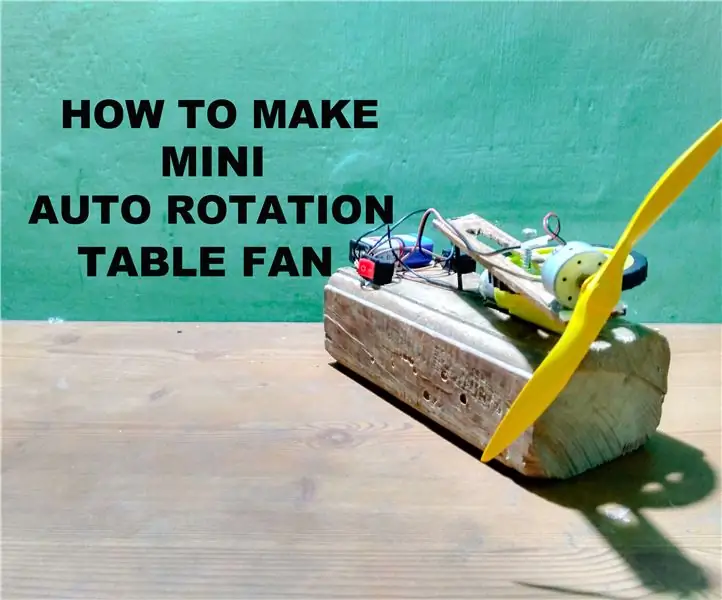
Come creare una mini ventola da tavolo a rotazione automatica: Ciao ragazzi, in questo Instructable vi istruirò a creare la vostra mini ventola da tavolo a rotazione automatica con un numero inferiore di componenti. Questo dispositivo può essere alimentato con una sorgente da 9 V e produrre una brezza incredibile. Questo ventilatore oscilla con un angolo di almeno 120 gradi
Come Realizzare una Striscia Led (Nastro di Rame): 4 Passaggi (Illustrato)

Come realizzare una striscia led (nastro di rame): in questo breve tutorial vi mostrerò come realizzare una semplice striscia led usando un nastro di rame e alcuni led smd con un po' di lavoro di saldatura. Questo progetto è veloce e può anche essere utile. Poiché questa striscia led funziona con un alimentatore da 3,7 V molto comunemente usato
Come Realizzare una Cella a Combustibile Microbica (MFC) Usando il Fango: 7 Passaggi (Illustrato)

Come realizzare una cella a combustibile microbica (MFC) utilizzando il fango: La cella a combustibile microbica MudWatt (chiamata affettuosamente "batteria sporca") è un dispositivo che utilizza i batteri per convertire la materia organica presente nel fango in elettricità. Questo Instructable ti guiderà attraverso la creazione del tuo carburante microbico c
Come Realizzare una Macchina Fotografica Pinhole: 7 Passaggi (Illustrato)

Come realizzare una fotocamera stenopeica: crea la tua fotocamera con i materiali di casa e scatta foto in bianco e nero con essa
